こちらのコンセプトに基づいて自分のWebサイトを立ち上げることにした。
Xserverのレンタルサーバ契約プロセスを備忘録として残す。
申し込み
Xserverのトップ画面を開くと、申込ボタンが目の前にあるのでそれを押す。
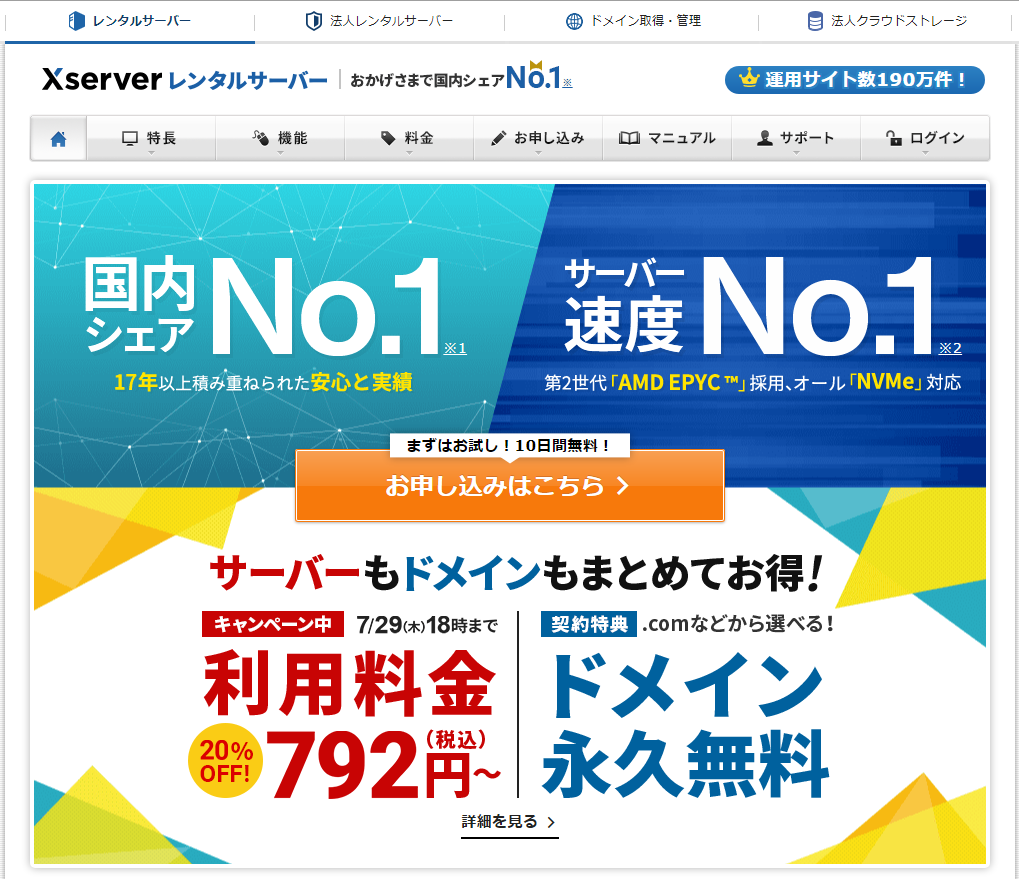
10日間無料お試し 新規お申し込みを押す
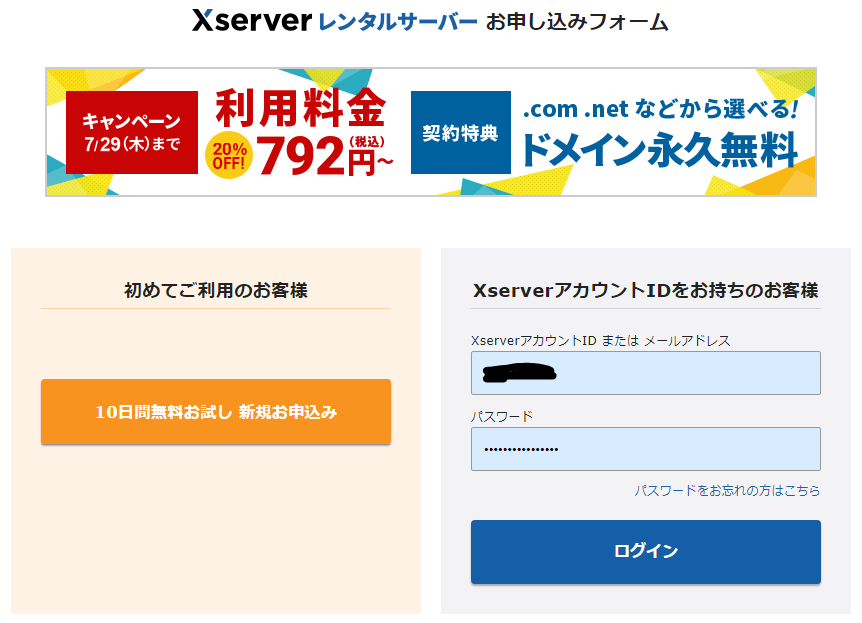
プランが3つの中から選べる。
初めてならX10で十分でしょう。
容量が不足してきたら後から契約変更すれば良いだけ。
その下に「WordPressクイックスタート」というのがある。
これは、Xserverで同時取得するドメインにSSLを設定し、更に同時にWordPressをインストールする場合に利用する。
今回は、お名前.comで取得したドメインを使うため、このチェックは不要。
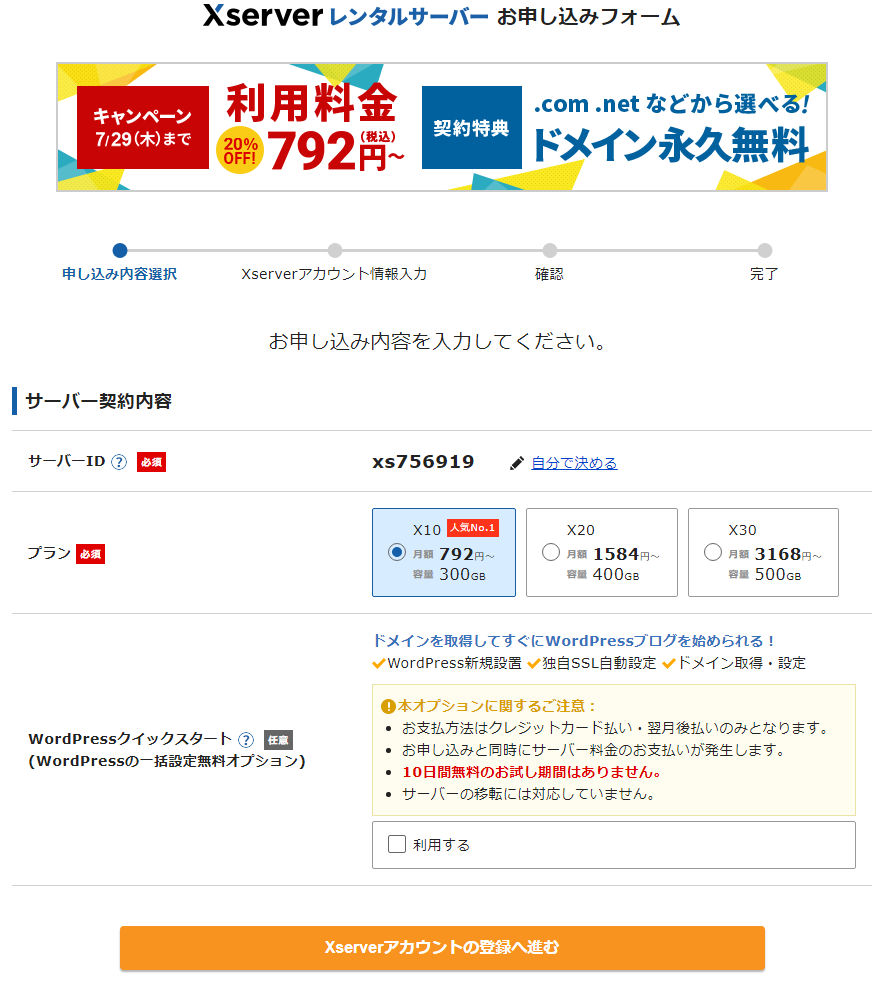
契約情報を入力する。
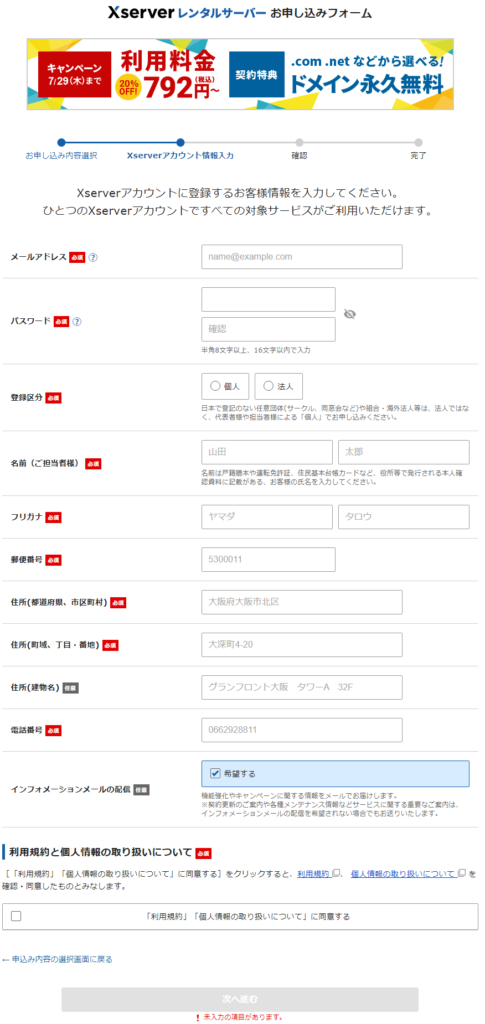
登録したメールアドレスに届いた確認コードを入力して、確認画面へ進む。
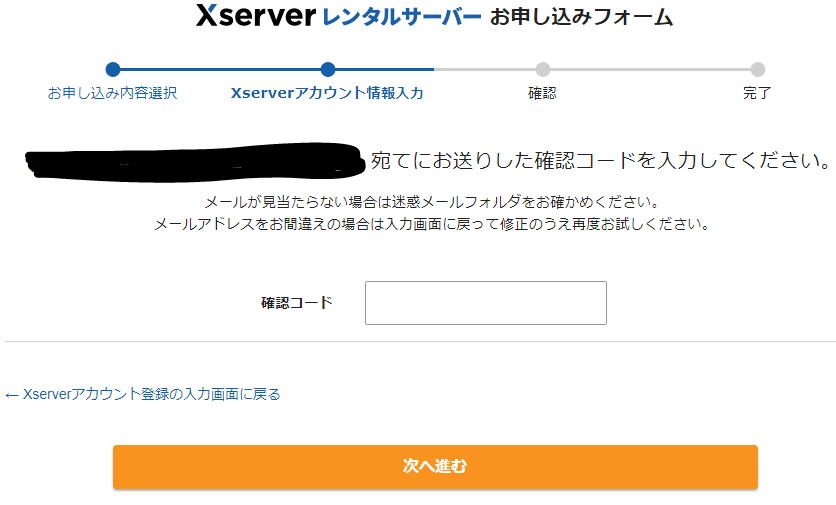
内容を確認したら、SMS・電話認証へ進んで完了。
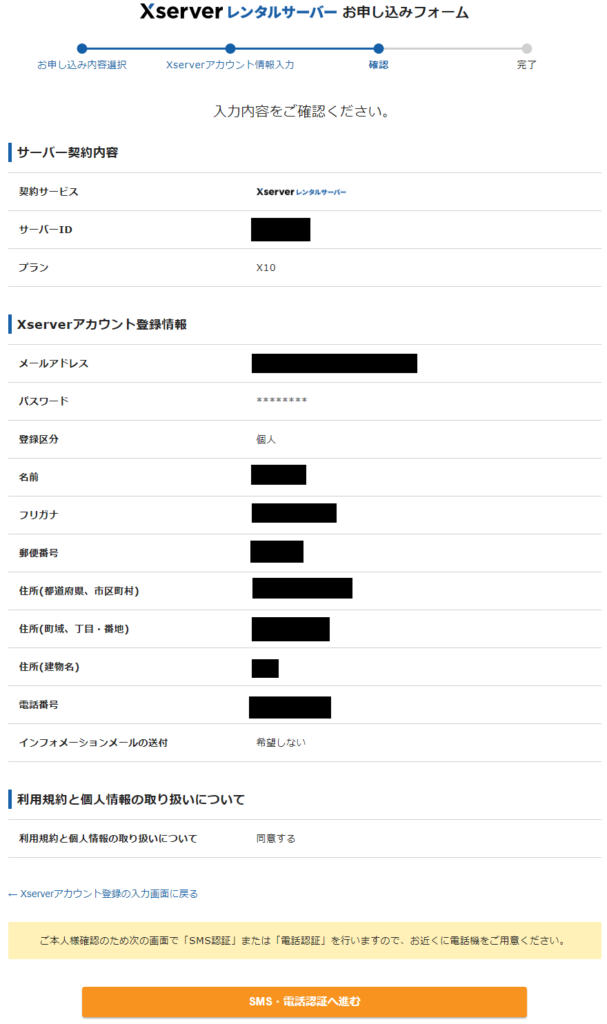




コメント
[…] 【備忘録】Xserverのレンタルサーバ契約 […]
[…] 【備忘録】Xserverのレンタルサーバ契約 […]
[…] 【備忘録】Xserverのレンタルサーバ契約 […]
[…] ドメインの取得 レンタルサーバの契約 ドメイン/サーバの初期設定 ワードプレスの初期設定 PC シェアする […]